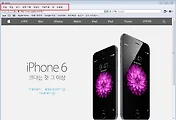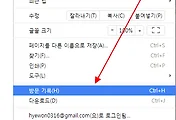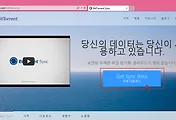소스코드 올릴때 보기 좋게 해주는 tool인 Syntax Highlighter 설치 및 적용방법에 대해 알아보았습니다.
|
1. Syntax Highlighter 설치 |
최신버전인 3.0.83 버전을 다운받고 압축을 풉니다.
압축을 다 푼 후 목록을 확인해 봅니다.
|
2. 파일 업로드 |
파일 업로드를 하기위해서
관리페이지 -> 꾸미기 -> HTML/CSS편집 -> 파일업로드 로 이동합니다.
여기서 압축 푼 파일에서 styles 폴더안에 모든 .css 파일과 scripts 폴더안에 모든 .js 파일을 업로드 합니다.
|
3. 소스 넣기 |
관리페이지 -> 꾸미기 -> HTML/CSS편집 -> HTML/CSS
첫번째로, 스킨 적용하기 입니다.
위의 주소를 복사해 head와 head 사이에서 title위에 넣어 줍니다.
※ Syntax Highlighter 에서는 여러가지 스킨을 적용할 수 있는데 나는 Midnight스킨으로 골랐다.
그래서 shCoreMidnight.css 을 넣었습니다.
태마확인 : http://alexgorbatchev.com/SyntaxHighlighter/manual/themes/
이곳에 들어가서 마음에 드는 스킨을 고른 후 shCore□□□□□.css 로 넣어주면 됩니다.
두번째로.
위의 소스를 복사해서 </body>위에있는 </s_t3>위에 넣어줍니다.
|
4. 적용하기 |
자 이제 다 적용했습니다! 테스트만 해보면 됩니다.
쓰기모드에서 html로 전환 후 위 코드와 같이 작성하고 미리보기를 해봅니다.
위 그림처럼 출력된다면 성공입니다 ^_^!! (aaa 는 무시하셔도 됩니다..)
알아두실점은, 블로그 스킨을 변경할 때 마다 Syntax Highlighter를 다시 적용해줘야 한다는 점 입니다 ^_^;
' └ 기타' 카테고리의 다른 글
| 윈도우10(Windows10) 소리안남 현상 해결하기 (0) | 2016.03.22 |
|---|---|
| [Safari] safari 리사이즈 하는 방법 / resizeTo() 사용 (0) | 2014.09.24 |
| 크롬(Chrome) 에서 캐시 지우기 (0) | 2014.09.03 |
| Oracle SQL Developer 설치방법 (0) | 2014.08.21 |
| 비트토렌트 싱크(BitTorrent Sync) - 설치방법, 동기화방법 (0) | 2014.05.07 |
 syntaxhighlighter_3.0.83.zip
syntaxhighlighter_3.0.83.zip